Xerox DocuColor 242-252-260 con built-in Fiery controller-16191 User Manual
Page 26
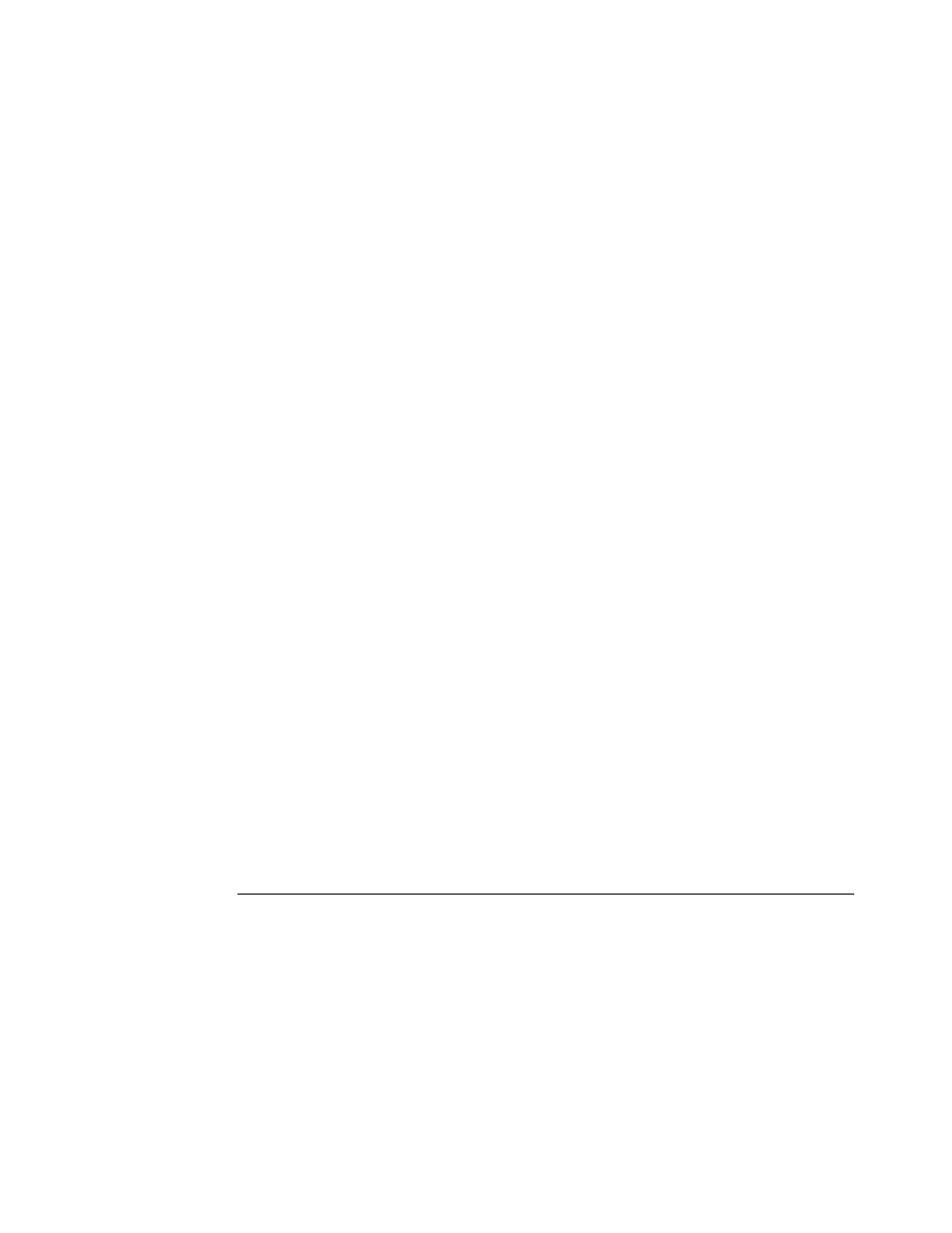
Page 26
Printing Mixed Media jobs with tabs from Windows XP
When you print a job that contains tabs from Mixed Media, the non-tab pages may not print
on the correct media.
Print Options in Windows Features pane
When viewing print options (such as Page size) in the Microsoft Windows Features pane, the
information is abbreviated. The Windows interface does not have adequate space to display
complete lists of Fiery Color Server features. For complete information, always use the Fiery
Color Server printer driver Printing Preferences.
Print options not supported on Direct connection
The following print options are not supported when printing to the Direct connection, only
when printing to the Print queue or Hold queue: Collate, Booklet Maker, Fasten Mode,
Mixed Media, Print Size, Stapler Mode, Face-Down Printing, Create Master, Use Master,
Print Master, Remove White PPT Background.
PDF files sent to Direct queue
If you send a PDF file to the Direct queue, the print job prints and then is displayed in the
Printed Jobs list when the job is complete. The Direct queue is not designed to save data to
hard disk. In most cases, jobs sent to the Direct queue that require hard disk space for
spooling (such as PDF) are redirected to the Print queue.
Job status information
When you make photocopies, information about the job is displayed on the copier. However,
the same kind of information is not displayed while the Fiery Color Server is printing a job.
To see information about a job sent to the Fiery Color Server, print the Job Log, or view in
Command WorkStation.
Incomplete printout with I/O error
When you print from a Windows PostScript driver, if your job does not finish and an
Error page prints that indicates “ioerror,” try reprinting the job with the PostScript output
format set to PostScript (optimized for portability - ADSC) rather than PostScript (optimized
for speed).
T
O
SET
THE
P
OST
S
CRIPT
OUTPUT
FORMAT
1 Print the job from the application, select the Fiery Color Server as the printer, and click
Properties.
2 Click the PostScript tab.
3 Choose PostScript (optimized for portability - ADSC) under PostScript Output Format.
In this format, each page of the document is sent as a self-contained, independent page
description.
- DocuColor 242-252-260 con built-in Fiery controller-15299 DocuColor 242-252-260 con built-in Fiery controller-14687 DocuColor 242-252-260 con built-in Fiery controller-15641 DocuColor 242-252-260 avec built-in Fiery controller-13092 DocuColor 242-252-260 avec built-in Fiery controller-12491 DocuColor 242-252-260 avec built-in Fiery controller-12111 DocuColor 242-252-260 avec built-in Fiery controller-11482 DocuColor 242-252-260 with built-in Fiery controller-5152 DocuColor 242-252-260 with built-in Fiery controller-3556 DocuColor 242-252-260 with built-in Fiery controller-7393 DocuColor 242-252-260 with built-in Fiery controller-1210 DocuColor 242-252-260 mit built-in Fiery controller-8983 DocuColor 242-252-260 mit built-in Fiery controller-10563 DocuColor 242-252-260 mit built-in Fiery controller-9947 DocuColor 242-252-260 mit built-in Fiery controller-9631 DocuColor 242-252-260 with built-in Fiery controller-5161 DocuColor 242-252-260 with built-in Fiery controller-7402 DocuColor 242-252-260 with built-in Fiery controller-1219 DocuColor 242-252-260 with built-in Fiery controller-3565 DocuColor 252 z built-in Fiery controller Pomoc-13972 DocuColor 252 z built-in Fiery controller Pomoc-14111 DocuColor 252 z built-in Fiery controller Pomoc-14254 DocuColor 252 z built-in Fiery controller Pomoc-13831 DocuColor 242-252-260 con built-in Fiery controller-17129 DocuColor 242-252-260 con built-in Fiery controller-18111 DocuColor 242-252-260 con built-in Fiery controller-17736 DocuColor 242-252-260 con built-in Fiery controller-18687
